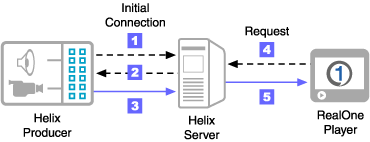
Esta é a maneira padrão de transmitir mídia streaming codificada através do servidor para a audiência. Esta é a melhor opção para quando você deseja a confiança das novas características do Helix, mas também deseja um método simples de configuração.
O maior benefício da transmissão Push é que quando a sua audiência conecta ao servidor, não existe atraso causado pela conexão do Producer com o servidor. A audiência recebe os dados rapidamente pois o servidor tem as informações sobre a sua transmissão indexadas.
A figura abaixo mostra a interação entre Helix Producer, Helix Universal Server, e RealOne Player em uma transmissão baseada em conta.
| Para configurar um Server Destination baseado em conta (com Login) do tipo Push: |
O diálogo Server Destination abre.
Este nome aparecerá na seção Output na janela principal. E se você salvar essas configurações como um Server Template (modelo), este será o nome do modelo.
O endereço IP ou nome do Helix Universal Server usado para a transmissão (exemplo: server.real.com).
O caminho do diretório no Helix Universal Server onde a sua transmissão será acessada pela sua audiência (exemplo: /mydirectory). Essa configuração é opcional.
A porta no Helix Universal Server para a qual serão enviados os pacotes. O padrão é 80.
O nome usado para autenticar a conexão com o servidor.
Sua senha necessária para conectar ao servidor. Você pode também escolher lembrar sua senha para futuras conexões ao mesmo servidor.
O Server Destination é agora salvo como um Server Template que você pode usar para outras tarefas de codificação.